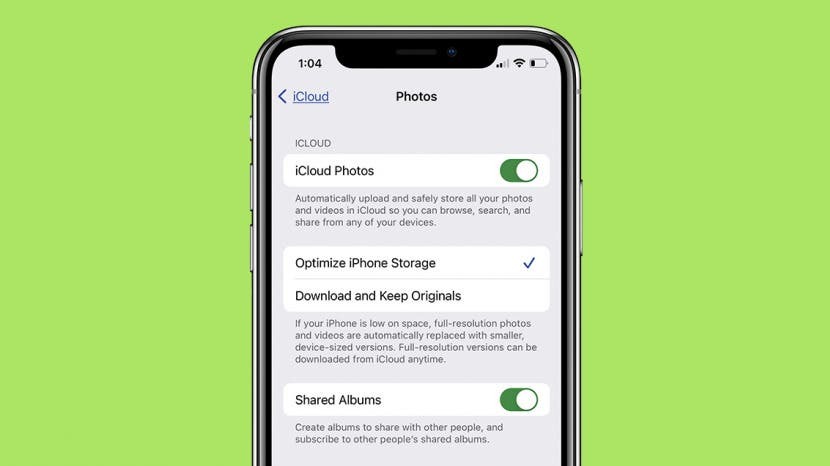
Az iCloud segítségével automatikusan feltöltheti fotóit a felhőbe, hozzáférhet az iCloud-fotókhoz PC-n vagy Mac-en, és egyszerűen letöltheti iCloud-fotóit. Így állíthatja be az iCloudot fotók tárolására, és hogyan tölthet fel fényképeket az iCloudba. Azt is áttekintjük, hogyan érheti el az iCloud-fotókat iPhone-on, PC-n és Mac-en. Végül bemutatjuk, hogyan tölthet le fényképeket az iCloudból.
Összefüggő: Mi az iCloud és hogyan működik? Az Apple iCloud alapjai
Fényképek feltöltése és letöltése az iCloudba iPhone-on, Mac-en és PC-n
Itt van minden, amit tudnia kell arról, hogyan tölthet fel vagy tölthet le képeket az iCloudba és onnan iPhone-ján vagy számítógépen. Ezekkel a tippekkel a legegyszerűbben kezelheti fényképeit az iCloud segítségével. Az alábbiakban bemutatjuk, hogyan tölthet fel fényképeket az iCloudba iPhone-ról, valamint hogyan töltheti le ezeket a fényképeket az iCloudból. További nagyszerű iCloud-oktatóanyagokért tekintse meg ingyenes oktatóanyagunkat A nap tippje.
Ugorj:
- iCloud Photo Library: mennyibe kerül és hogyan működik?
- Fényképek feltöltése az iCloudba és fényképek letöltése az iCloudból iPhone vagy iPad készülékével
- Az iCloud Photos elérése
- Fényképek feltöltése az iCloudba Macről vagy PC-ről
- Fényképek letöltése az iCloudból Macre vagy PC-re
Amikor megvan iCloud Photo Library be van kapcsolva, minden iPhone-jával készített fénykép feltöltődik az iCloudba. Ha csatlakozik az internethez (Wi-Fi-n vagy mobilhálózaton keresztül), a fotók és videók automatikusan feltöltődnek. Ha nem, akkor az eszköz szinkronizálódik az iCloud szolgáltatással, és a csatlakozás után feltöltődik a tartalom. Ha fényképeit az iCloudban tárolja, akkor bármilyen számítógépről, PC-ről vagy Mac-ről hozzáférhet fényképeihez internetkapcsolattal. Ez azt jelenti, hogy könnyedén letöltheti iCloud-fotóit bármely PC-re vagy Mac-re.
Ha azon tűnődik, hogyan tölthet le fényképeket az iCloudból az iPhone készülékére, ez még egyszerűbb, mert mindössze annyit kell tennie, hogy bejelentkezik az iCloudba iPhone-ján, és bekapcsolja az iCloud Photo Library szolgáltatást. Az iCloud Photo Library engedélyezése azt jelenti, hogy minden eszközén (és az iCloudon) lesznek szinkronizált képek. Tehát ha töröl egy fényképet az iPhone-járól, az törlődik az iCloudból és fordítva.
Érdemes megjegyezni, hogy iPhone-jához 5 GB ingyenes iCloud tárhely tartozik. Havi dollárt fizethet 50 GB tárhelyért. Havi 2,99 dollárért 200 GB-ot, vagy 9,99 dollárért két terabájtot is kaphat. Ha engedélyezi, megoszthatja az iCloud-tárhelycsomagokat bárkivel, aki az Apple családi csomag része Apple családi megosztás.
Érdekes módon fényképeket tölthet fel az iCloudba iPhone-ról, és fényképeket tölthet le az iCloudból iPhone-ra pontosan ugyanúgy történik: be kell jelentkeznie az iCloudba iPhone-ján, és be kell kapcsolnia az iCloud Photo alkalmazást Könyvtár. Ha az iCloud Photo Library be van kapcsolva, a fényképek automatikusan feltöltődnek az iCloudba. Hasonlóképpen, amikor bejelentkezik az iCloudba iPhone-ján, és bekapcsolja az iCloud Photo Library szolgáltatást, az iCloudban már tárolt fényképek szinkronizálódnak iPhone-jával.
Tehát a fényképek automatikus feltöltéséhez az iCloudba és a fényképek iCloudból való letöltéséhez (letöltésükhöz) az iPhone-ra, a következőket kell tennie:
- Nyissa meg a Beállítások alkalmazás.
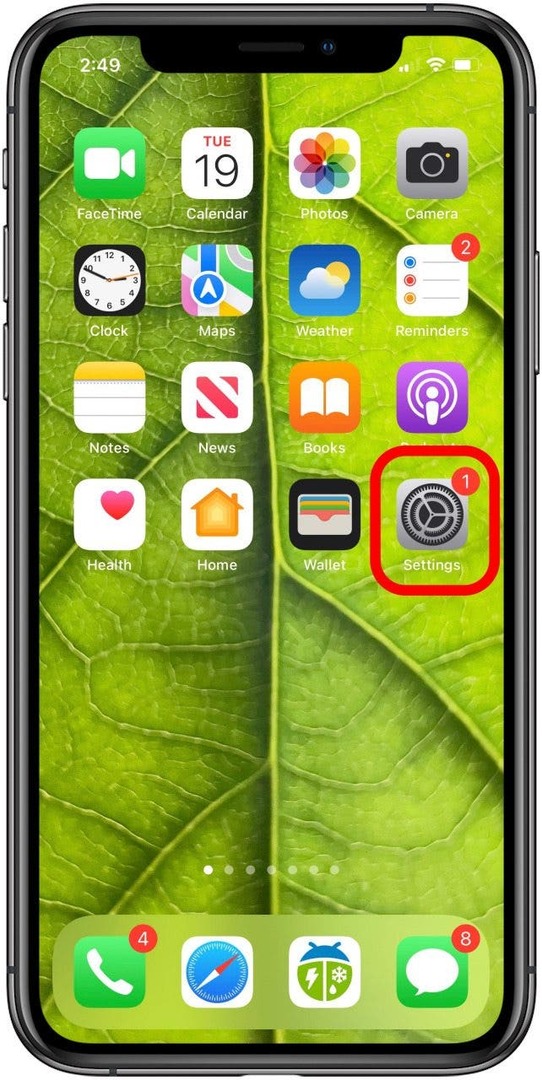
- Ha még nem jelentkezett be Apple ID/iCloud-fiókjába, meg kell érintenie a gombot Jelentkezzen be [eszközére].
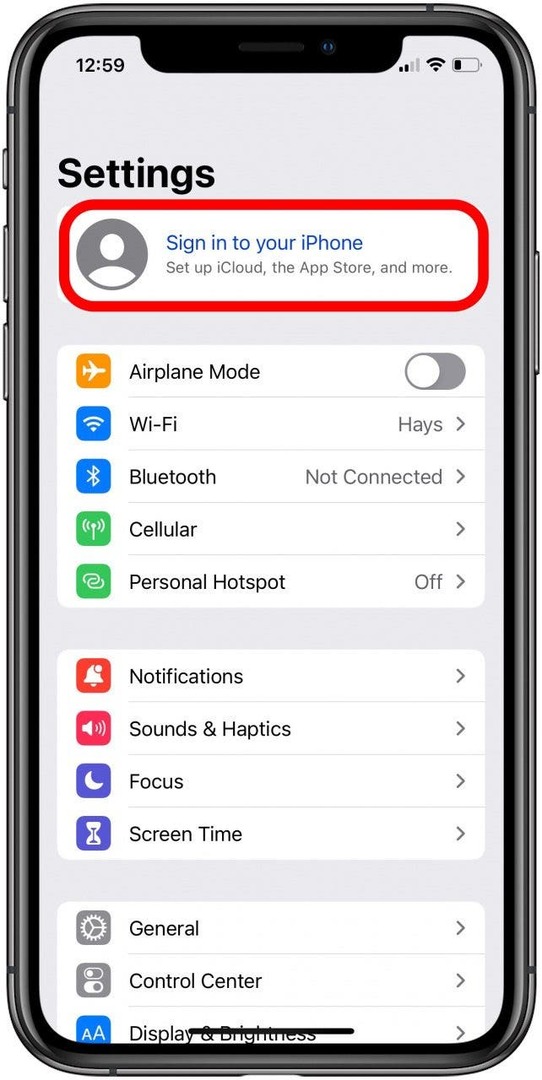
- Adja meg Apple ID e-mail-címét és jelszavát.
- Ha már bejelentkezett Apple ID/iCloud-fiókjába, koppintson a nevére a tetején.
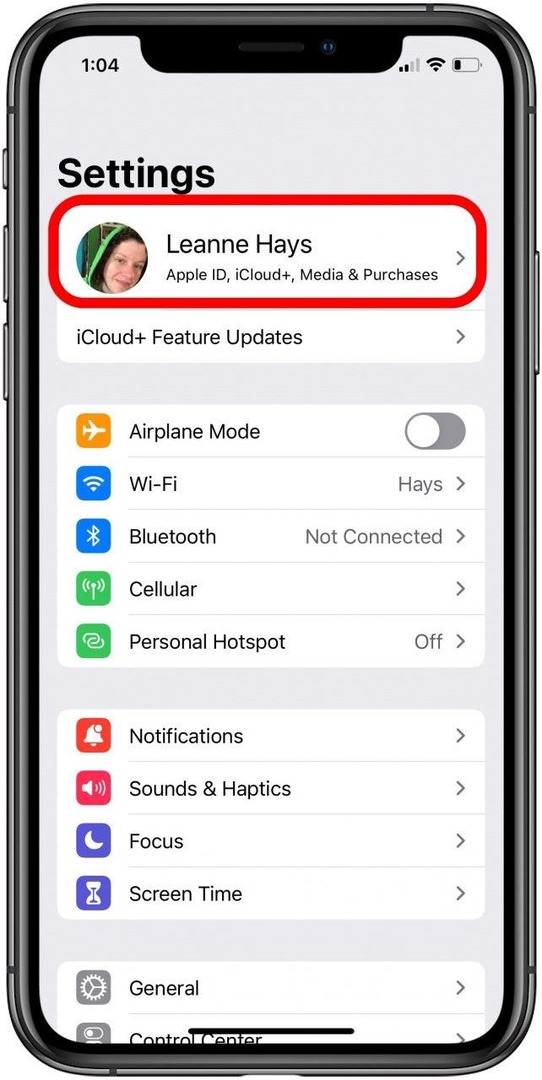
- Koppintson a iCloud.
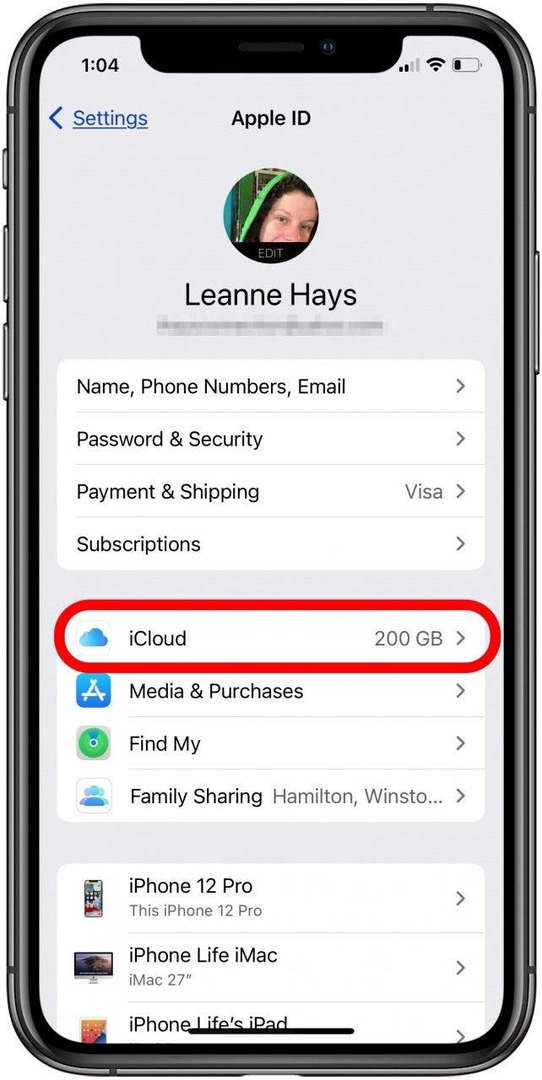
- Koppintson a Fényképek.
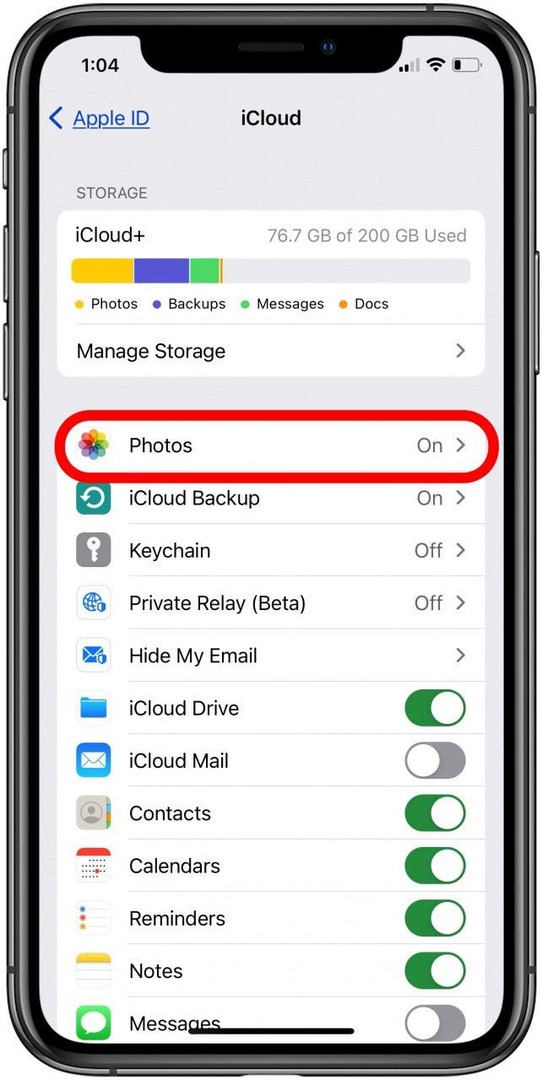
- Kapcsolja be iCloud fotók.
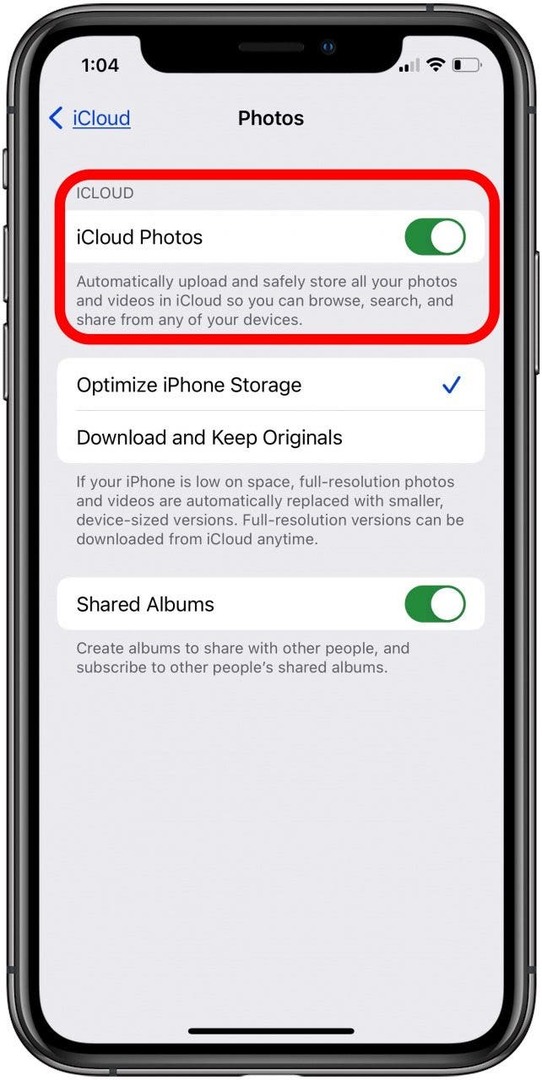
- Ezután iPhone-jának eltart egy ideig, amíg feltölti az eszközén lévő fényképeket az iCloudba, és letölti a fényképeket az iCloudból az iPhone készülékére.
- Ha elkészült, válassza ki, hogy szeretné-e használni iPhone-ját Az iPhone tárhely optimalizálása vagy Töltse le és őrizze meg az eredeti dokumentumokat az iPhone-on lévő összes fénykép közül.
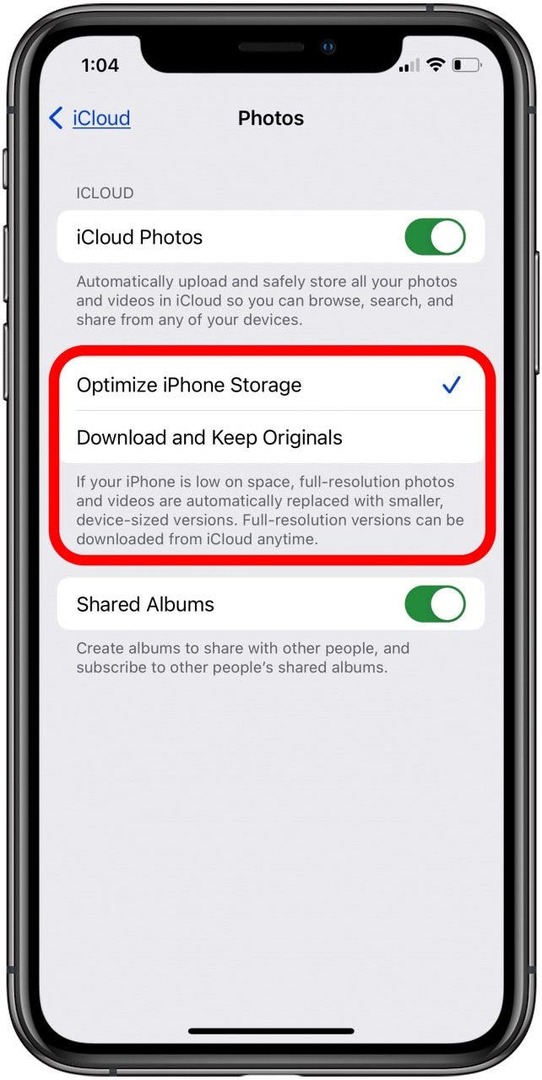
Ez az! Mostantól kezdve, amikor iPhone-ján készít egy fényképet, az automatikusan feltöltődik a felhőbe, és az iCloudba kerül mentésre. Ha le szeretné tölteni ezeket a fényképeket PC-re vagy Mac-re, olvassa tovább. Használhatja az iCloudot régi nyomtatott albumfotóinak tárolására is. Szkennelje be a fényképeket iPhone-jával hogy digitalizálja gyermekkori emlékeit.
Megtekintheti és elérheti iCloud-fotóit iPhone-on, iPaden, Mac-en vagy PC-n, ha van internetkapcsolata. Csak jelentkezzen be iCloud te valamiddel Apple azonosító és jelszót. Ha te Elfelejtette az Apple azonosítóját vagy elfelejtette az Apple ID jelszavát, menj előre és csinálj egy Apple ID visszaállítása vagy állítsa vissza az Apple ID jelszavát így bejelentkezhet az iCloudba.
- Számítógép böngészőjében keresse fel icloud.com.
- Használja Apple ID-jét és jelszavát Bejelentkezés.
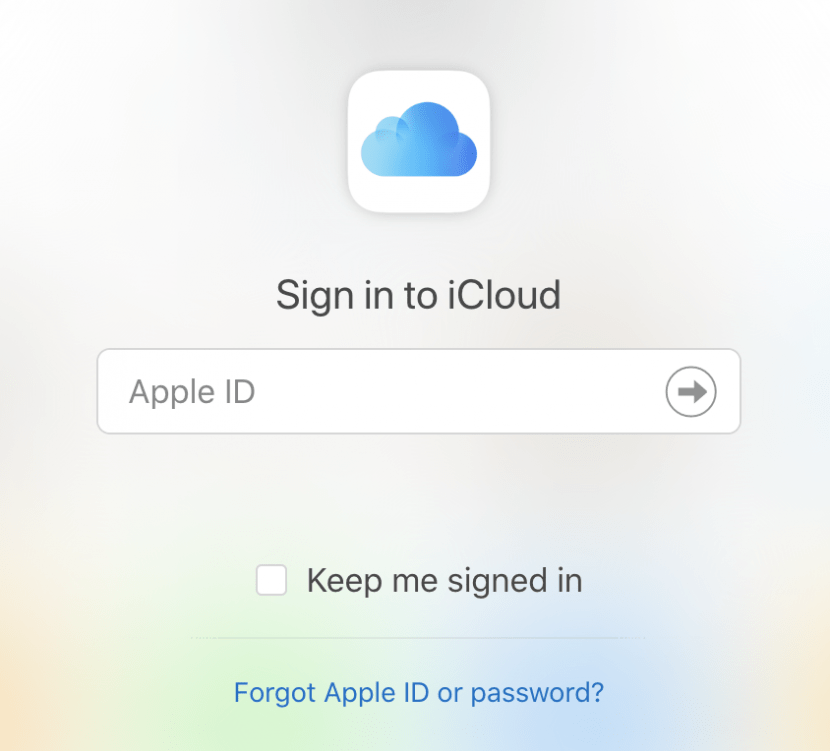
- Kattintson Fényképek.
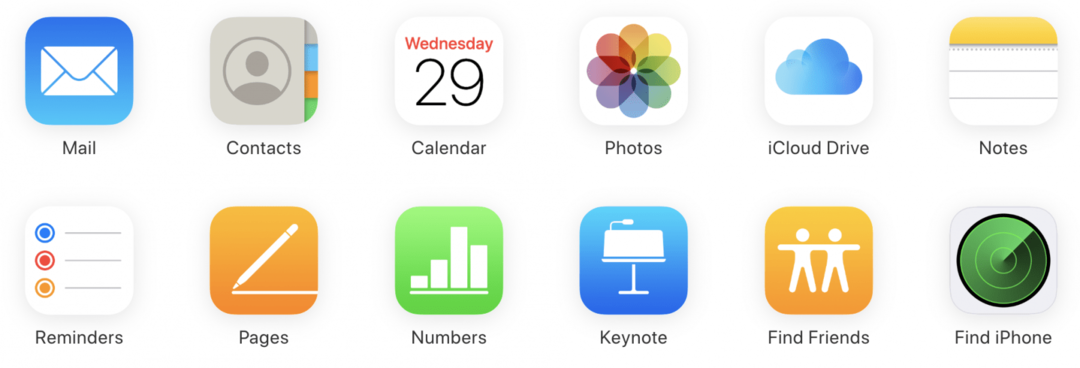
- Ez az! Itt megtekintheti és elérheti az iCloud Photo Library összes fényképét.
Ha fényképeket szeretne feltölteni az iCloudba Mac-ről vagy PC-ről, a következő tipp megmutatja, hogyan. Ezután áttekintjük, hogyan tölthet le fényképeket az iCloudból Mac vagy PC számítógépére.
- Először kövesse a fenti lépéseket (Az iCloud Photos elérése) az iCloud Photo Library eléréséhez, majd kattintson a Fényképek lehetőségre.
- Innen válassza ki a felhőt a jobb felső sarokban lévő felfelé mutató nyíllal.

- Válassza ki a feltölteni kívánt fényképet vagy fényképeket a számítógépéről, majd kattintson a gombra Nyisd ki.
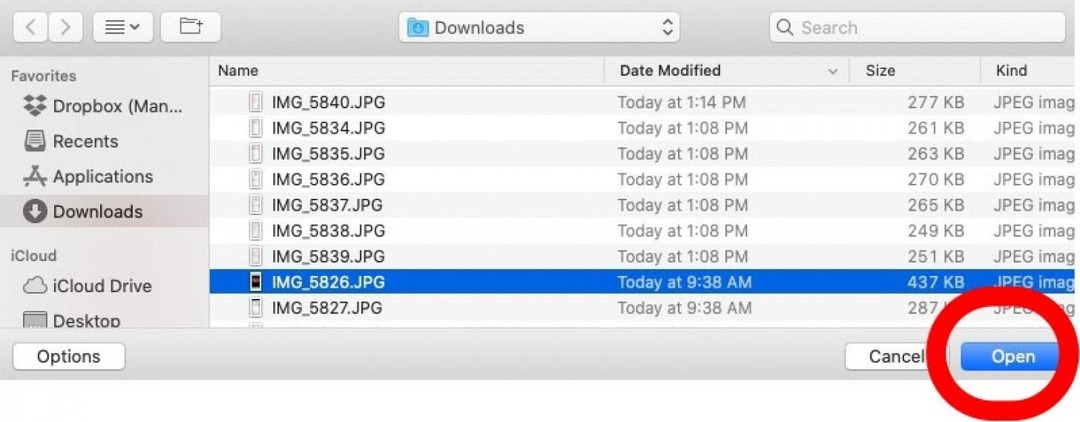
- Alatt Könyvtár, válassza ki Fényképek.
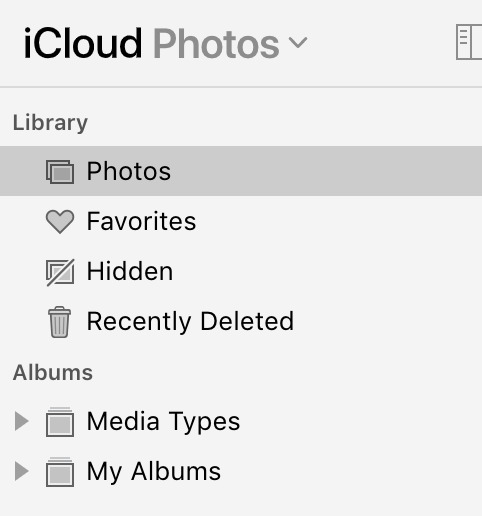
Az imént hozzáadott fotó(k) az oldal alján jelennek meg – akárcsak az új fotók az iPhone képernyőjének alján a Fotók alkalmazásban. Apropó, miután hozzáadta a fényképet az iCloud Photo Library-hoz, megtekintheti Minden fénykép iPhone-ján, és megtekintheti a hozzáadott új fotó(ka)t. Érdemes megjegyezni, hogy az iCloud Photo Library nem ad hozzá ismétlődő képeket. Ellenkező esetben ez minden! Már csak az van hátra, hogyan töltsön le fényképeket az iCloudból Mac vagy PC számítógépére.
Először kövesse a fenti lépéseket (Az iCloud Photos elérése) az iCloud Photo Library eléréséhez.
- Válassza ki a letölteni kívánt fotót, ha rákattint.
- Válasszon ki további fényképeket a Shift billentyű lenyomva tartásával, miközben a letölteni kívánt fényképekre kattint.
- Miután kiválasztotta az összes fényképet, érintse meg a felhő ikon a lefelé mutató nyíllal a jobb felső sarokban.
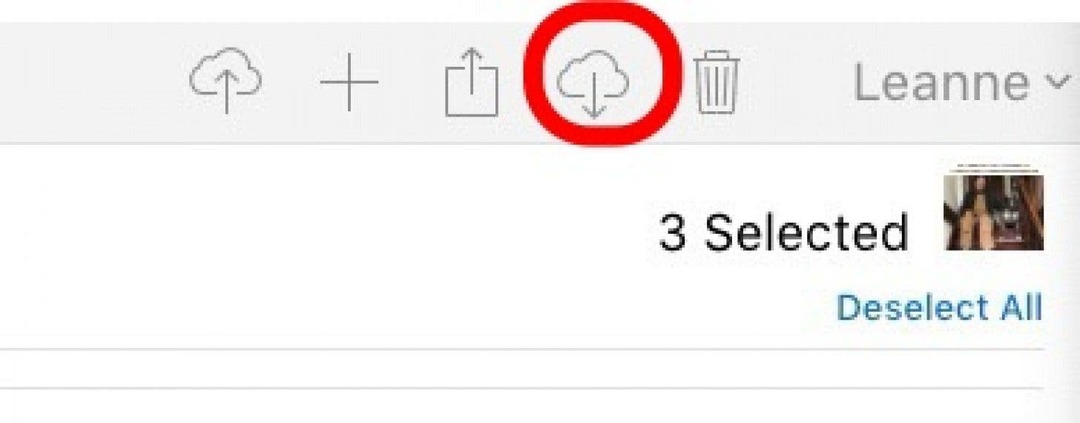
- A fényképek automatikusan letöltésre kerülnek. Megkereséséhez nyissa meg a Findert, és kattintson rá Letöltések.
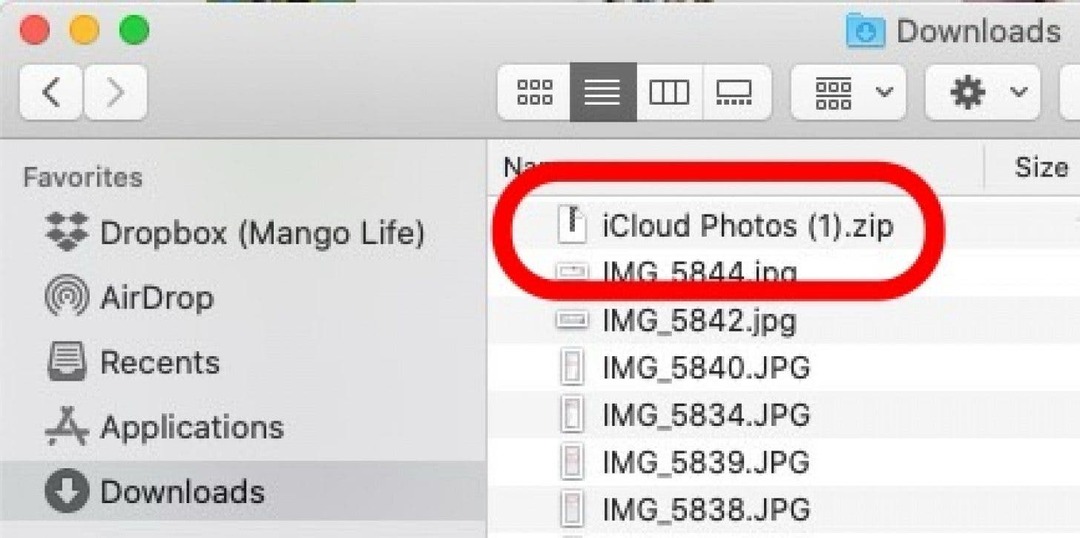
Ez minden benne van! Mostantól könnyedén feltöltheti, letöltheti és elérheti iCloud fotóit iPhone, iPad, PC és Mac számítógépeken. Szóljon nekem, ha van még valami az iCloud fotókezeléssel kapcsolatban, amire szeretné, hogy fedezzem.